?现在电脑的用处可以说是十分多了,而且连上网后还可以进行学习娱乐等等。但是最近却总是出现网络连几分钟就掉线然后自动重拨,要么需要自己手动连接网络的情况,十分麻烦。出现这种情况的,一般是笔记本电脑,有可能是因为睡眠状态的频率非常高,让系统不断出现掉线问题。下面就和小编来看一下Win10系统网络不稳定的解决方法吧!
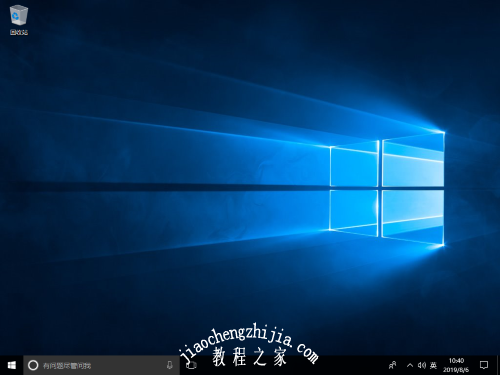
1、右击“此电脑”选择“属性”,在打开对话框中点击“设备管理器”
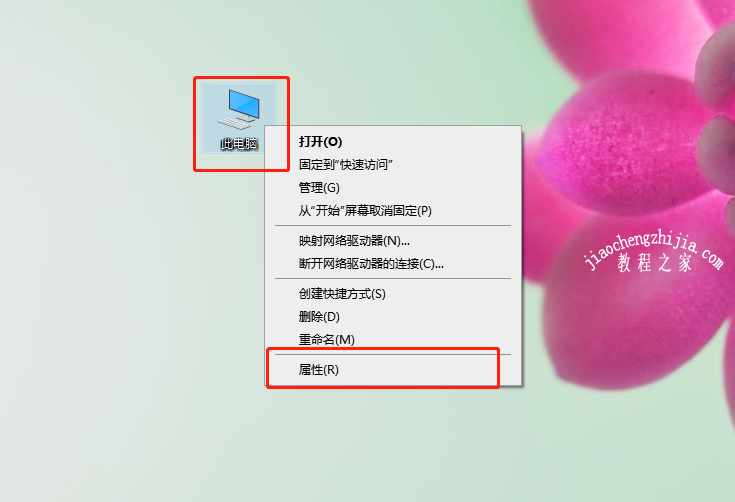
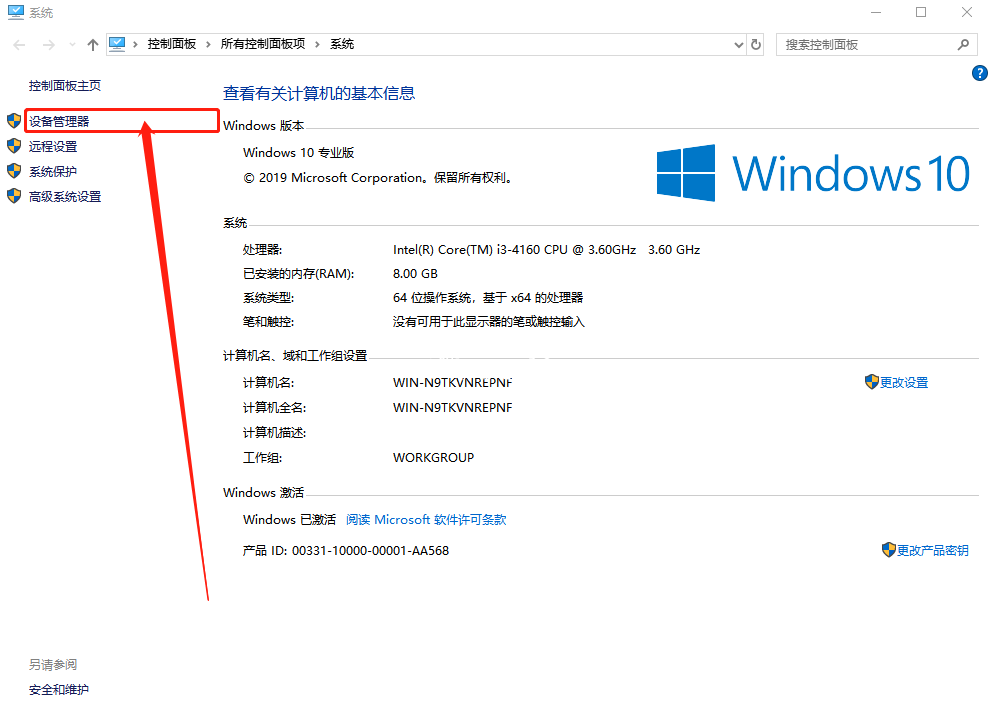
2、在设备管理器面板,找到并打开“网络适配器”,然后在其中找到自己的无线网卡(一般是带有Wireless或WI-FI字样的),右键打开其属性面板
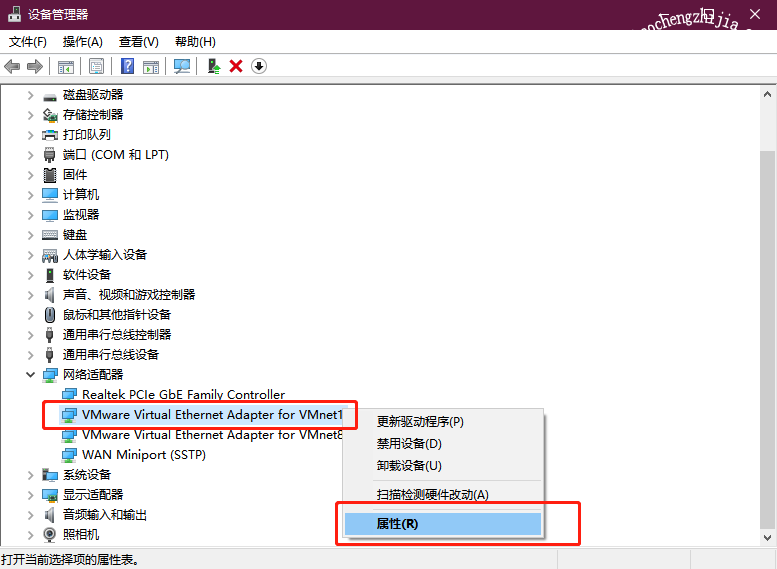
3、点开属性面板最后一个标签“电源管理”,取消“允许计算机关闭此设备以节约电源”之前的复选框,然后点击确定

4、一切无误的话,WIFI时有时无这种情况便基本上解决了。此外你也可以打开“Contrna搜索框”→“电源和睡眠设置”→“其他睡眠设置”→“更改计划设置”→“更改高级电源设置”,将其中的“无线适配器设置”→“节能设置”修改为“最高性能”,也能一定程度上解决这个问题。
?以上步骤便是Win10系统网络不稳定的解决方法,希望可以帮助到各位用户!














